21. Ocultar y mostrar datos.
En Calc se pueden ocultar elementos de modo que no se muestren en la pantalla de la computadora ni se impriman al imprimir la hoja de cálculo. En todo caso, los elementos ocultos se pueden seleccionar para copiarlos si se seleccionan los elementos que los rodean. Por ejemplo, si la columna B está oculta, se copia al seleccionar las columnas A y C.
Para más información sobre como ocultar y mostrar datos, incluyendo el uso de grupos de esquema y filtrado, vea el Capítulo 2, Introducir, editar y formatear datos, en la Guía de Calc.
Ocultar y proteger datos
Para ocultar filas o columnas:
1) Seleccione las filas o columnas que desea ocultar.
2) En la barra de menú seleccione Formato y luego seleccione o Filas o Columnas.
3) En el menú, seleccione Ocultar y las filas o columnas ya no se verán ni imprimirán.
Alternativamente haga clic con el botón derecho en la cabecera de la fila o columna y seleccione Ocultar filas u Ocultar columnas en el menú contextual, según corresponda.
Para ocultar hojas:
1) Seleccione la hoja u hojas a ocultar.
2) En la barra de menú seleccione Hoja > Ocultar hoja.
Alternativamente haga clic con el botón derecho en la pestaña de la hoja y seleccione Ocultar hoja en el menú contextual.
Para ocultar y proteger datos en las celdas seleccionadas:
1) Seleccione las celdas que quiere ocultar.
2) Seleccione Formato > Celdas… en la barra de menú o haga clic con el botón derecho y seleccione Formato de celdas… en el menú contextual o use el atajo de teclado Ctrl+1 para abrir el diálogo Formato de celdas.
3) Haga clic en la pestaña Protección de celda (vea la figura) y seleccione la opción Ocultar todo para ocultar el contenido de las las celdas.
4) Haga clic en Aceptar.
5) Vaya a Herramientas > Proteger hoja… Se mostrará el diálogo Proteger hoja (vea la figura).
6) Seleccione Proteger esta hoja y el contenido de las celdas protegidas.
7) Introduzca una contraseña y confírmela.
8) Habilite o deshabilite las opciones de selección para los usuarios.
9) Haga clic en Aceptar. En la pestaña con el nombre de la hoja aparecerá un candado junto al nombre.
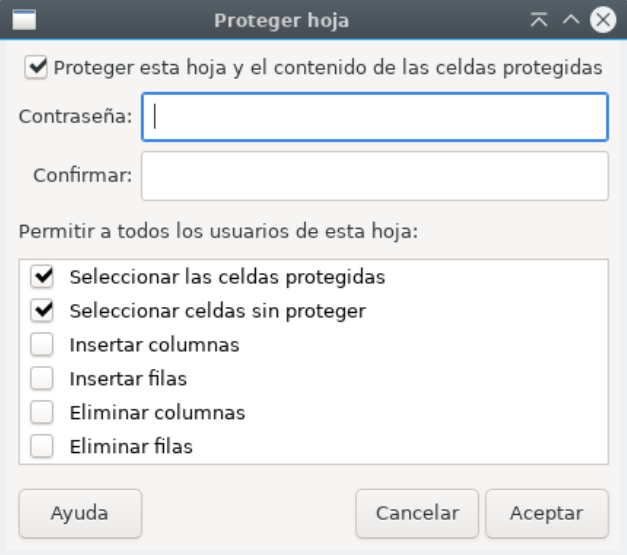
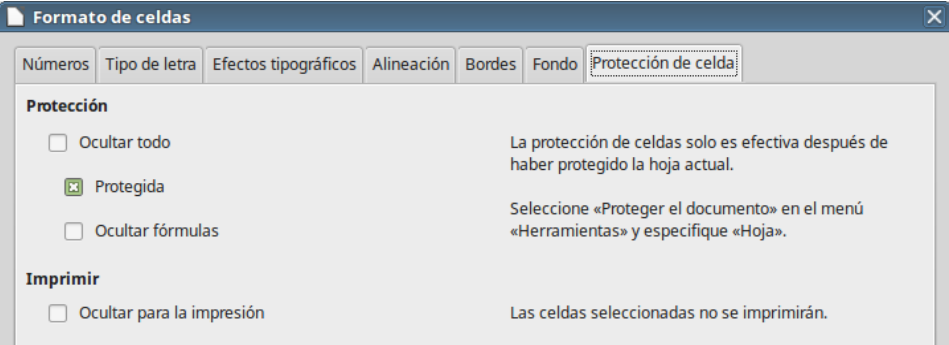
Nota
Cuando los datos de una celda están ocultos, la celda en blanco continúa visible en la hoja de cálculo.
Mostrar datos
Para mostrar filas o columnas ocultas:
1) Seleccione las filas o columnas a ambos lados de las filas o columnas ocultas.
2) Seleccione Formato en la barra de menú y seleccione o Filas o Columnas, según corresponda.
3) Seleccione Mostrar en el menú y las filas o columnas ocultas se mostrarán y podrán ser imprimidas.
Alternativamente, haga clic con el botón derecho en las cabeceras de las filas o columnas que rodean a aquellas ocultas y seleccione Mostrar filas o Mostrar columnas en el menú contextual, según corresponda.
Para mostrar hojas:
1) Seleccione un hoja.
2) Seleccione Hoja > Mostrar la hoja… en la barra de menú.
3) Se mostrará la ventana Mostrar la hoja (vea la figura) con una lista de las hojas ocultas.
4) Seleccione las hojas que desea mostrar.
5) Haga clic en Aceptar.
Alternativamente, haga clic sobre la pestaña de alguna de las hojas visibles y en el menú contextual seleccione Mostrar la hoja… Ejecute los pasos 4 y 5 anteriores.
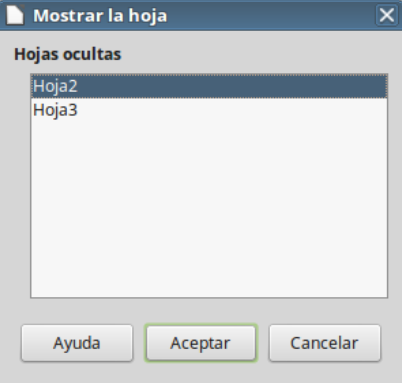
Par mostrar datos ocultos en las celdas:
1) Seleccione Herramientas > Proteger hoja.
2) Introduzca la contraseña para desproteger la hoja y haga clic en Aceptar.
3) En la barra de menú seleccione Formato > Celdas… o haga clic con el botón derecho y seleccione Formato de celdas… o pulse el atajo del teclado Ctrl+1 para abrir el diálogo Formato de celdas.
4) Haga clic en la pestaña Protección de celda (vea la figura) y deseleccione las opciones de ocultar celdas.
5) Haga clic en Aceptar.
Financiado por el Ministerio de Educación y Formación Profesional y por la Unión Europea - NextGenerationEU


No comments to display
No comments to display